לפעמים יש צורך לשנות את תאריך יצירת הקובץ. לא ניתן לבצע פעולה זו באמצעות האמצעים הסטנדרטיים של מערכת ההפעלה, שכן סייר Windows מאפשר לך לשנות רק את התאריך שהשתנה. כדי לערוך את מאפייני הקובץ, עליך להשתמש במנהל הקבצים עם קבוצה מורחבת של פונקציות.
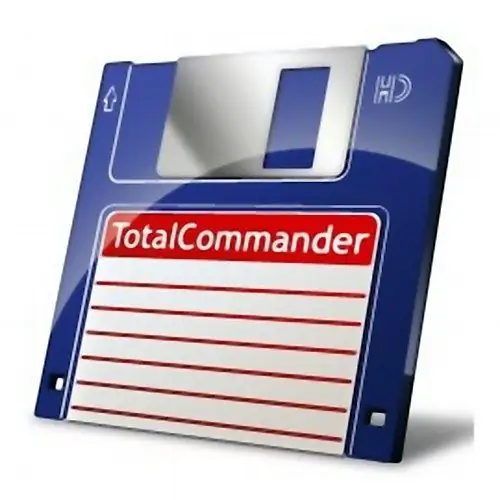
נחוץ
מפקד מוחלט
הוראות
שלב 1
אם Total Commander עדיין לא נמצא במחשב שלך, תוכל להוריד אותו מהקישור הבא https://wincmd.ru/plugring/totalcmd.html. בדף הטעון לחץ על כפתור "הורד" ובחלון שנפתח ציין את הספרייה לשמירה. לאחר מכן עליך להריץ את קובץ ההתקנה ולהתקין את כלי השירות, בהתאם לכל הטיפים של אשף ההתקנה.
שלב 2
הפעל את התוכנית ובחלון שמופיע לחץ על הכפתור עם המספר המצוין בהנחיה. חלון זה יופיע עד לרישום התוכנית, ולשם כך עליכם לקנות מפתח רישיון. אם עליך לשנות את תאריכי היצירה של מספר קבצים בלבד, אינך צריך לרכוש מפתח רישיון, תקופת הניסיון לשימוש בכלי השירות היא 30 ימי קלנדריה.
שלב 3
בחלון הראשי של התוכנית תראו 2 חלוניות, הדומות במבנה ל"סייר חלונות ". מצא את הקובץ או התיקיה שאת תכונותיהם ברצונך לשנות, ואז לחץ על התפריט העליון "קבצים" ובחר "תכונות". בחלון "שנה תכונות" שנפתח, עבור לחסום האמצעי וסמן את התיבה לצד השורה "שנה תאריך / שעה".
שלב 4
מחק את תוכן השדה תאריך והזן את הערכים שלך. אם עליך להכניס את התאריך של היום, לחץ על כפתור "הנוכחי". לאחר לחיצה על כפתור זה, ניתן לשנות את הערך המופיע על ידי תיקון הזמן הנוכחי לכל אחר. כדי לקבוע תאריך אחר, בהסתמך על לוח השנה, אך מבלי לפתוח אותו בחלון נפרד, עליך ללחוץ על הכפתור עם תמונה של שני חצים. בחלון שנפתח הרחב את הרשימה הנפתחת ובחר בתאריך המתאים.
שלב 5
לאחר שתסיים לערוך שדות אלה, לחץ על אישור או לחץ על Enter כדי לסגור את החלון. לאחר מכן התייחס לקובץ המשתנה והצג את מאפייניו. לחץ עליו לחיצה ימנית ובחר מאפיינים, או לחץ על alt="תמונה" + Enter.






